Kuigi Google Nest Mini või muu Google'i assistendi kõlar võib olla ainult ühe inimese oma, on see seade igaüks teie kodus saab suhelda, miks mitte lubada Google'i assistendil olla nende jaoks sama isiklik kui see on sinu jaoks? Google'i assistendi kõlarid, nagu Google Nesti liin, on juba mõnda aega lubanud mitut kasutajat, kuid selle linkimise meetodid kahekordistusid sel sügisel ja mõlemad töötavad siin.
Selles juhendis kasutatud tooted
- Google'i assistent igas toas: Google Nest Mini (49 dollarit parimal ostul)
Kuidas linkida oma konto kellegi teise Google Nest Mini või Google'i assistendi kõlariga
Enne alustamist saate linkida oma konto ühe Google Assistanti kõlari / ekraaniga või saada koduliikmeks ja linkida oma konto kõigi Home Assist'i seadete seadetega.
- Ava Google Home rakendus telefonis.
- Puudutage vahekaardil Koduvaade (kõige vasakpoolne alaosa, majaikooniga) ikooni seade soovite oma konto linkida.
- Puudutage nuppu seadistused.
-
Puudutage valikut Linkige oma konto Voice Matchiga.
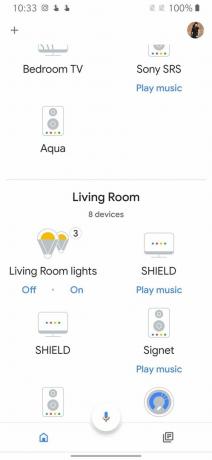
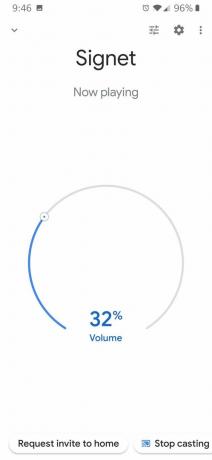
 Allikas: Ara Wagoner / Android Central
Allikas: Ara Wagoner / Android Central - Puudutage valikut ma nõustun Voice Matchi protsessi alustamiseks.
- Ütle "OK Google" ja "Hei Google" nagu ekraanil palutakse. Kui teil on Voice Match juba teistest seadmetest seadistatud, hoiab Google laadimisekraanil kinni, kuna selle Google Home'i jaoks luuakse häälemudel.
-
Puudutage valikut Ma nõustun isiklike tulemuste sisselülitamiseks Google Home'iga rääkimisel. Kui te ei soovi, et personaalsed tulemused oleksid sisse lülitatud, puudutage valikut Ei aitäh selle asemel.

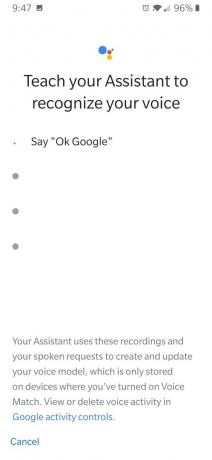
 Allikas: Ara Wagoner / Android Central
Allikas: Ara Wagoner / Android Central - Google'i assistent küsib teilt, kas soovite kutsuda teisi inimesi Voice Matchi seadistama Google Home'is. Puudutage valikut Ei aitäh.
- Kui see on teie esimene Google Home'i seade, küsitakse teilt, kas soovite meediateenuseid lisada. Puudutage nuppu + tellimuse linkimiseks muusikateenuse kõrval või puudutage Järgmine.
-
Kui see on teie esimene Google Home'i seade, küsitakse teilt, kas soovite videoteenuseid lisada. Puudutage nuppu + tellimuse linkimiseks videoteenuse kõrval või puudutage Järgmine.


 Allikas: Ara Wagoner / Android Central
Allikas: Ara Wagoner / Android Central - Kui see on teie esimene Google Home'i seade, palutakse teil lubada teabe- ja reklaammeilid Google Home'i, Chromecasti ja muude Google'i toodete kohta. Puudutage valikut Registreeri valimiseks või Ei aitäh loobumiseks.
-
Puudutage valikut Valmis seadistamise lõpuleviimiseks.
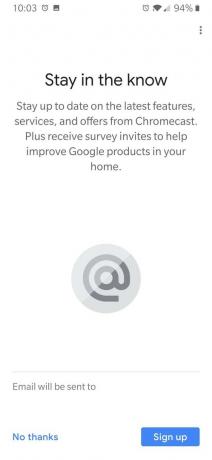

 Allikas: Ara Wagoner / Android Central
Allikas: Ara Wagoner / Android Central
Peaksite naasma oma hiljuti lingitud Google'i assistendi seadme seadme seadete juurde. Kui lingi seadistamine õnnestus, peaksite oma e-posti aadressi linkima Lingitud konto (d) all.
Uue koduliikme lisamine rakendusse Google Home
Kui soovite seadmete kaupa liikumise asemel lisada kellegi oma kodus kõigisse Google'i abimehe seadmetesse, lisage ta kodu seadistusse koduliikmena.
Kuidas saata koduliikme kutse
- Avage oma telefonis Google Home rakendus.
- Puudutage vahekaardil Koduvaade (kõige vasakpoolsem alaosa, majaikooniga) Seaded Otsetee lisamise kõrval.
- Puudutage valikut Kodu liikmed.
-
Puudutage nuppu + paremas ülanurgas uue koduliikme lisamiseks.


 Allikas: Ara Wagoner / Android Central
Allikas: Ara Wagoner / Android Central - Sisestage e-maili konto liikmele, kelle soovite lisada.
- Puudutage valikut Salvesta.
- Ilmub kutse leht, mis ütleb teile, mida kodu liikmed saavad teha, ja loetleb, millistele seadmetele neil on juurdepääs. Puudutage valikut Veel alla kerimiseks.
-
Kerige allapoole ja vajutage Saada kutse.
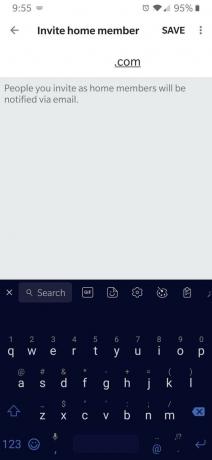

 Allikas: Ara Wagoner / Android Central
Allikas: Ara Wagoner / Android Central
Kuidas vastu võtta koduliikme kutset
Kutse saadetakse e-posti teel teie uuele koduliikmele, kes peab kutse vastu võtma ja oma Hääle seadistama Profiili sobitamine Google'i abimehega, kuna Voice Match on see, kuidas teie Google Home'i kõlar või ekraan mitu kasutajat teavitab lahus.
- Ava Google Home rakendus peal kutsutava telefon.
- Aastal Vahekaart Avaleht (kõige vasakpoolne kõige alumine sakk maja ikooniga) puudutage 1 ootel kutse. Ilmub kutse leht, mis ütleb kutsutule, mida ta teha saab, ja loetleb, millistele seadmetele tal on juurdepääs.
- Puudutage valikut Veel alla kerimiseks.
-
Kerige allapoole ja vajutage Nõus.


 Allikas: Ara Wagoner / Android Central
Allikas: Ara Wagoner / Android Central - Sisestage a hüüdnimi kodu jaoks.
- Puudutage valikut Järgmine.
- Puudutage valikut Järgmine Voice Matchi seadistamiseks. Google näitab teile erinevaid Google'i assistendi privaatsus- ja kasutuseeskirju.
-
Puudutage a jaotises lisateabe saamiseks ja kui olete rahul, puudutage Järgmine.
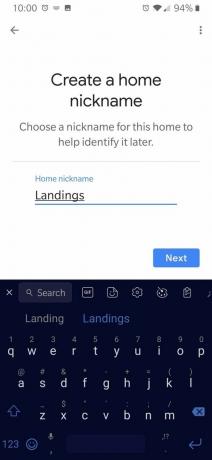

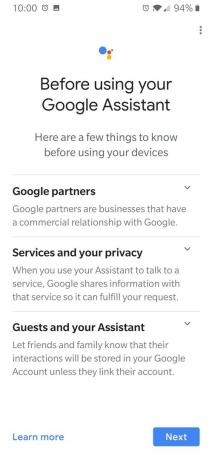 Allikas: Ara Wagoner / Android Central
Allikas: Ara Wagoner / Android Central - Kerige alla ja puudutage Lülitage sisse selle teabe lubamiseks või Ei aitäh. Saate põhjalikumaid vastuseid ja suhtlemist, lubades Google'i assistendil juurdepääsu seadme teabele ja helitegevusele.
- Puudutage valikut Ma nõustun.
-
Ütle "OK Google" ja "Hei Google" nagu ekraanil palutakse. Kui teil on Voice Match juba teistest seadmetest seadistatud, hoiab Google laadimisekraanil kinni, kuna selle Google Home'i jaoks luuakse häälemudel.
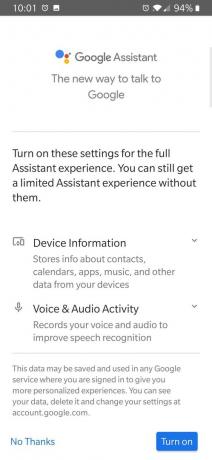

 Allikas: Ara Wagoner / Android Central
Allikas: Ara Wagoner / Android Central - Puudutage valikut Ma nõustun isiklike tulemuste sisselülitamiseks Google Home'iga rääkimisel. Kui te ei soovi, et personaalsed tulemused oleksid sisse lülitatud, puudutage valikut Ei aitäh selle asemel.
- Puudutage valikut Ei aitäh kui Google küsib teilt, kas soovite kutsuda teisi inimesi Voice Matchi seadistama Google Home'is.
- Puudutage nuppu nupp tagasi et minna tagasi Google Home'i seadistusse.
-
Kui see on teie esimene Google Home'i seade, naaske lehele 9. samm jaotises Kuidas oma kontot kellegi teise Google Home'iga linkida. Muidu olete valmis!

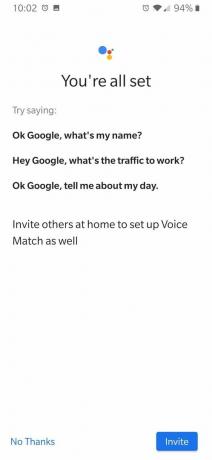
 Allikas: Ara Wagoner / Android Central
Allikas: Ara Wagoner / Android Central
Kui seadistamine on lõpule jõudnud, peaksite nüüd vahekaardil Koduvaade nägema kõiki praegu koduga ühendatud seadmeid - alates Google'i assistendi kõlaritest ja ekraanidest kuni nutikate tulede, pistikute ja termostaatideni.
Teil on võimalik tuled sisse ja välja lülitada, meedia helitugevust ja taasesitust juhtida, temperatuuri reguleerida ja palju muud. Nutikate tulede märkusena näevad koduliikmed selliste süsteemide nagu Philips Hue jaoks Hue pirnid, kuid mitte Hue stseene.
Koduliikme eemaldamine Google Home'ist
Google Home'i rakenduse kodud lubavad korraga ainult 6 koduliiget (sealhulgas omanik ja peamine liige), nii et kui te seda teete on vaja eemaldada vana toanaaber või endine poiss-sõber, et kellelegi teisele ruumi teha. Siit saate teada, kuidas nad digitaalseks muuta äärekivi.
- Avage oma telefonis Google Home rakendus.
- Puudutage vahekaardil Koduvaade (kõige vasakpoolsem alaosa, majaikooniga) Seaded Otsetee lisamise kõrval.
- Puudutage valikut Kodu liikmed.
-
Puudutage nuppu kolme punktiga menüü nupp selle liikme kõrval, kelle soovite eemaldada.


 Allikas: Ara Wagoner / Android Central
Allikas: Ara Wagoner / Android Central - Puudutage valikut Eemalda.
-
Puudutage valikut Eemalda eemaldamise kinnitamiseks.
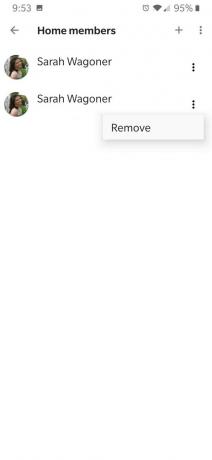

 Allikas: Ara Wagoner / Android Central
Allikas: Ara Wagoner / Android Central
Google Assistant eemaldab liikme kodu seadistamisest ja tühistab tema Voice Matchi profiili linkimise kõigist teie kodule määratud Google'i assistendi kõlaritest või kuvaritest.
Laadige oma Google'i assistent sisse
Google'i abimehe ökosüsteem on viimastel aastatel kasvanud kaugele algsest Google Home'ist. Täna on meil kümneid Google'i assistendi toega nutikõlareid ja nutiekraane saadaval aadressilt a mitmesuguseid tootjaid, kuid Google'i kaubamärgiga kõlarid on endiselt hea koht nutika kodu ehitamise alustamiseks seadistamine.
Ara Vanker
Ara Wagoner on Android Centralis kirjutaja. Tema teemad on telefonid ja torkab pulgaga Google Play muusikat. Kui ta ei kirjuta abi ja juhiseid, unistab ta Disneyst ja laulab saateid. Kui näete teda ilma kõrvaklappideta, RUN. Teda saab jälgida Twitteris aadressil @arawagco.
